Wix Pro Gallery: Medien in der Wix Owner App hinzufügen und verwalten
8 Min. Lesezeit
Mit der Wix Owner App kannst du all deine Galerien von unterwegs aus verwalten. Du kannst ganz einfach und schnell neue Bilder zu deiner Galerie hinzufügen, Bilder neu anordnen, deine Galerie mit anderen teilen und vieles mehr.
In diesem Artikel erfährst du mehr über folgende Themen:
Medien zu einer Galerie hinzufügen
Du kannst Medien jederzeit mit der Wix Owner App zu deiner Pro Gallery hinzufügen. Das ist eine großartige Möglichkeit, Bilder und Videos im Moment aufzunehmen und von unterwegs aus hochzuladen.
Um Medien zu deiner Pro Gallery hinzuzufügen:
- Öffne die Wix Owner App.
- Wähle oben eine Website aus dem Aufklappmenü aus (wenn du mehrere Websites hast).
- Tippe unten auf den Tab Verwalten.
- Tippe auf Galerie.
- Tippe neben der entsprechenden Galerie auf das Symbol für Weitere Aktionen
 .
. - Tippe auf Medien verwalten.
- Tippe auf Medien hinzufügen.
- Tippe auf Alle Medien und wähle aus, von wo du deine Medien hochladen möchtest: Website-Mediathek, Gerät, Kostenlos von Wix usw.
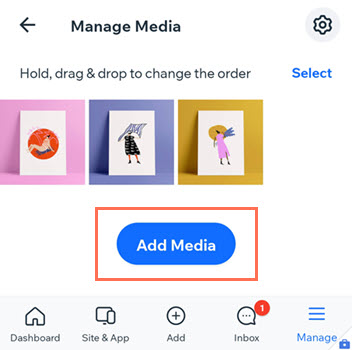
- Wähle die entsprechende(n) Datei(en) aus und tippe auf Weiter.
- (Optional) Tippe auf Bearbeiten und verwende die Werkzeuge unten, um die Datei zu bearbeiten. Tippe dann auf Speichern und wiederhole diesen Schritt für jede Datei, die du bearbeiten möchtest.
- Tippe auf Weiter.
Deine Galerien ansehen und verwalten
Während du unterwegs bist, möchtest du vielleicht die Galerien auf deiner Website hinzufügen oder aktualisieren. Du kannst die Einstellungen aller Galerien direkt über die Wix Owner App verwalten.
Um deine Galerien zu verwalten:
- Öffne die Wix Owner App.
- Wähle oben eine Website aus dem Aufklappmenü aus (wenn du mehrere Websites hast).
- Tippe unten auf den Tab Verwalten.
- Tippe auf Galerie und wähle aus, was du tun möchtest:
Du kannst Galerien ausblenden, anzeigen und neu anordnen
Eine Galerie durchsuchen und auswählen
Galerieelemente anzeigen, Galerieeinstellungen verwalten und Medien verwalten
Eine Galerie in der App erstellen
Eine Galerie löschen
Medien in einer Galerie verwalten
Du kannst die Medien in einer bestimmten Galerie über die App verwalten. Aktualisiere deine Galerie von unterwegs, indem du neue Bilder oder Videos, Titel und Beschreibungen hinzufügst und auswählst, wo neu hinzugefügte Elemente angezeigt werden sollen.
Um Medien in einer Galerie zu verwalten:
- Öffne die Wix Owner App.
- Wähle oben eine Website aus dem Aufklappmenü aus (wenn du mehrere Websites hast).
- Tippe unten auf den Tab Verwalten.
- Tippe auf Galerie.
- Tippe neben der entsprechenden Galerie auf das Symbol für Weitere Aktionen
 .
. - Tippe auf Medien verwalten und wähle aus, was du tun möchtest:
Galerieelemente neu anordnen
Titel/Beschreibung des Elements ändern
Auswählen, wo neue Elemente angezeigt werden sollen
Medien hinzufügen
Medien löschen
Tipp:
Tippe auf Auswählen, um mehrere Bilder auszuwählen und zu löschen.
Häufig gestellte Fragen
Klicke unten auf eine Frage, um mehr über die Verwaltung von Galerien in der Wix Owner App zu erfahren.
Werden Galerien, die ich über die App hinzufüge, auch zu meinen Desktop- und Mobile-Websites hinzugefügt?
Welche Funktionen können nicht über die Wix Owner App angepasst werden?
Kann ich einen Titel zu meiner Pro Gallery hinzufügen?
War das hilfreich?
|
 und wähle, was du tun möchtest:
und wähle, was du tun möchtest:
 .
. und ziehe sie an die gewünschte Stelle.
und ziehe sie an die gewünschte Stelle.

 . Wähle aus, was du tun möchtest:
. Wähle aus, was du tun möchtest:


 .
.


 .
.


 .
.